Dans ce tutoriel, vous apprendrez comment former des sommes correctes dans Excel même avec des données filtrées. Souvent, les utilisateurs pensent que la formule de somme normale peut également être utilisée avec des données filtrées. Ce n'est cependant pas le cas - Excel affiche toujours la somme de toutes les valeurs, indépendamment des réglages de filtre. Dans ce tutoriel, je vous présente une méthode alternative, la fonction sous-total, qui résout ce problème.
Principales conclusions
- La fonction SOMME normale n'intègre pas les données filtrées.
- Avec la fonction SOUS-TOTAL, vous pouvez former des sommes correctes, même lorsque vous utilisez des filtres.
Guide pas à pas
Avant tout, assurez-vous que vos données sont formatées de manière appropriée pour pouvoir appliquer des filtres. Si vous n'avez pas encore créé de tableau, convertissez votre plage de données en tableau. Pour ce faire, appuyez sur Ctrl + T.
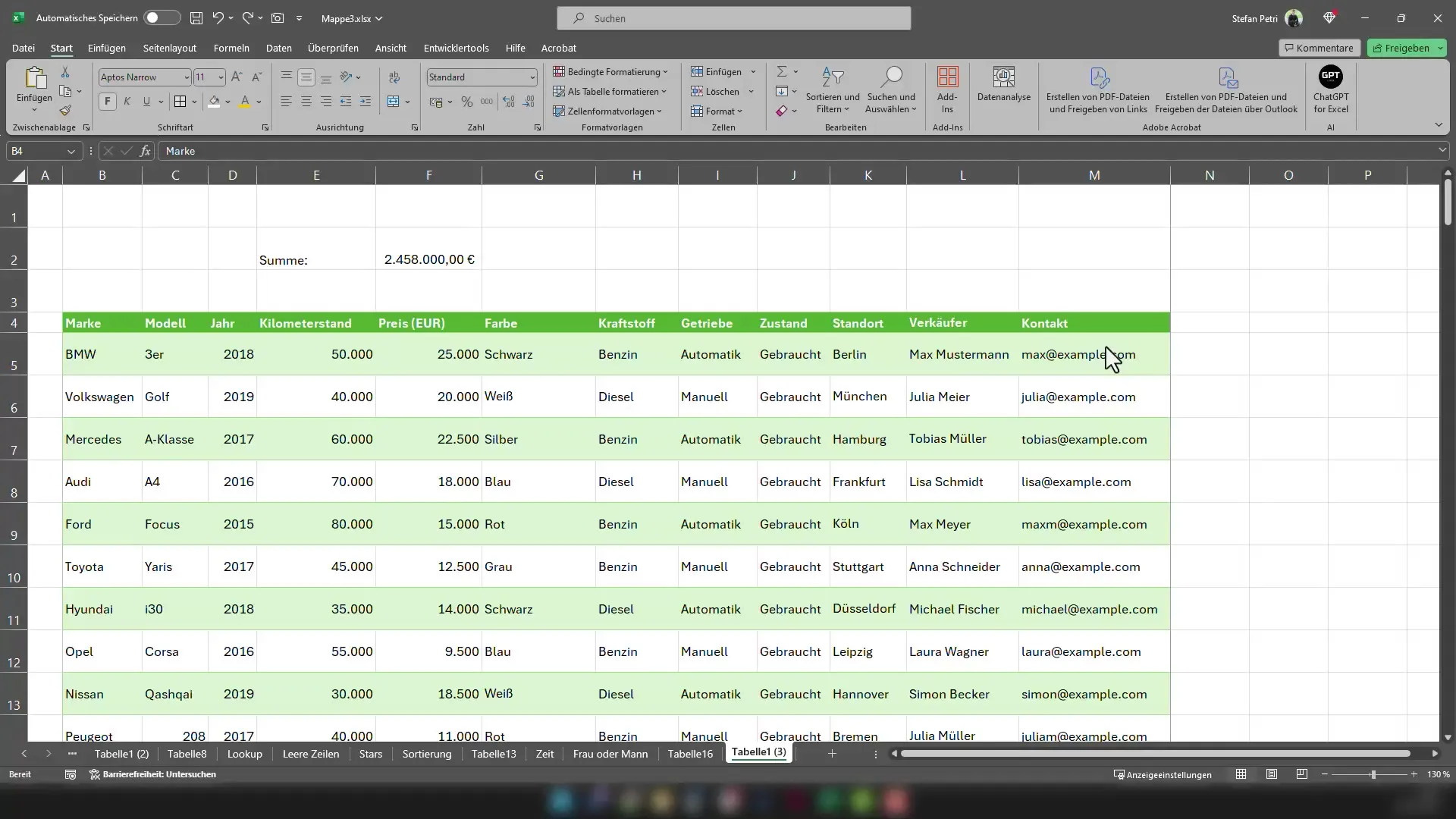
Une fois votre tableau créé, activez l'option de filtre. Il vous suffit de cliquer sur la flèche dans l'en-tête de colonne pour effectuer les réglages de filtre. Par exemple, vous souhaitez afficher uniquement les véhicules BMW.
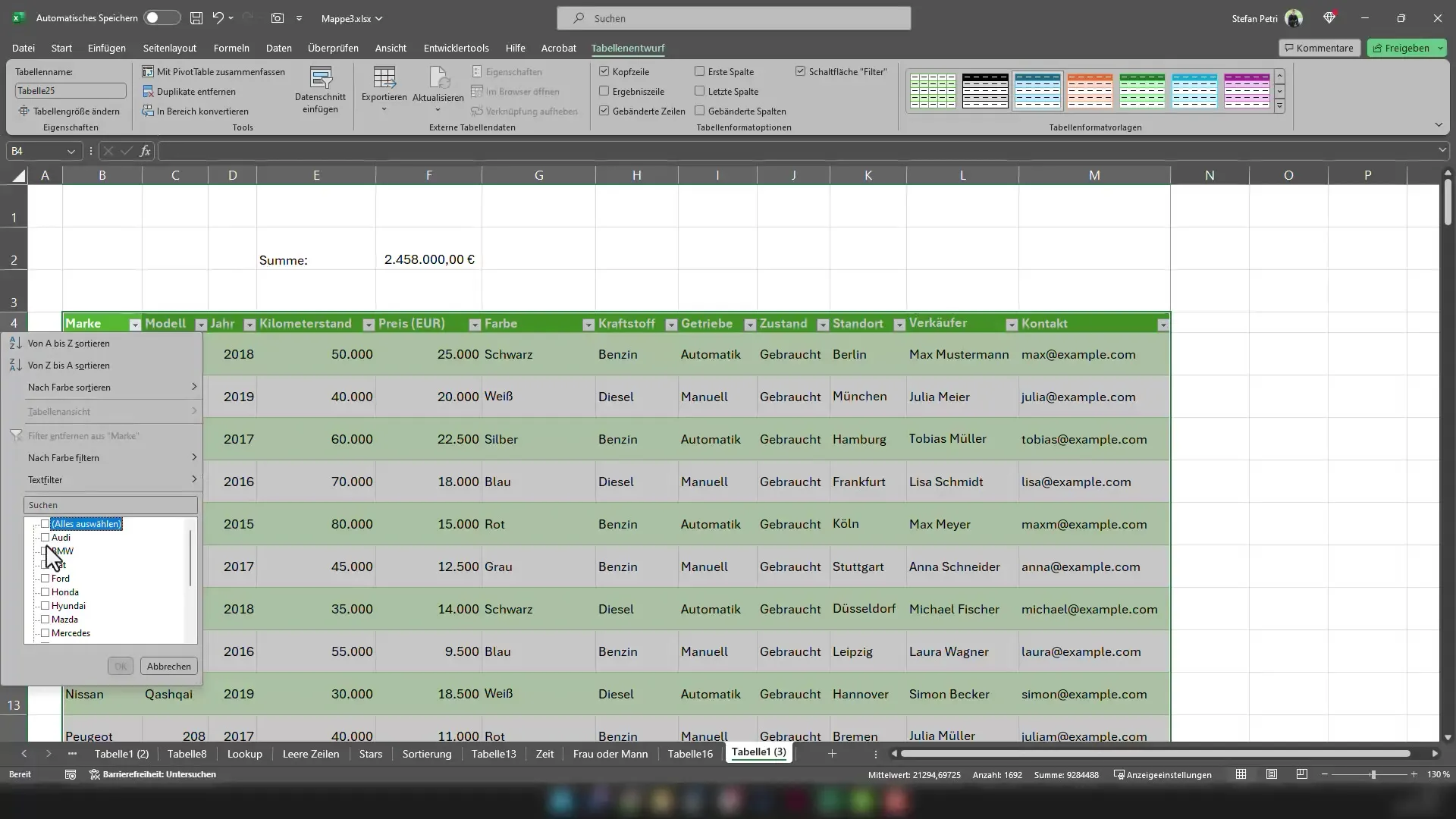
Une fois le filtre appliqué, vous constatez que seuls les véhicules BMW sont visibles dans votre tableau. Cependant, la formule de somme que vous avez précédemment utilisée reste inchangée. Voici le problème - la somme inclut désormais également les véhicules masqués.
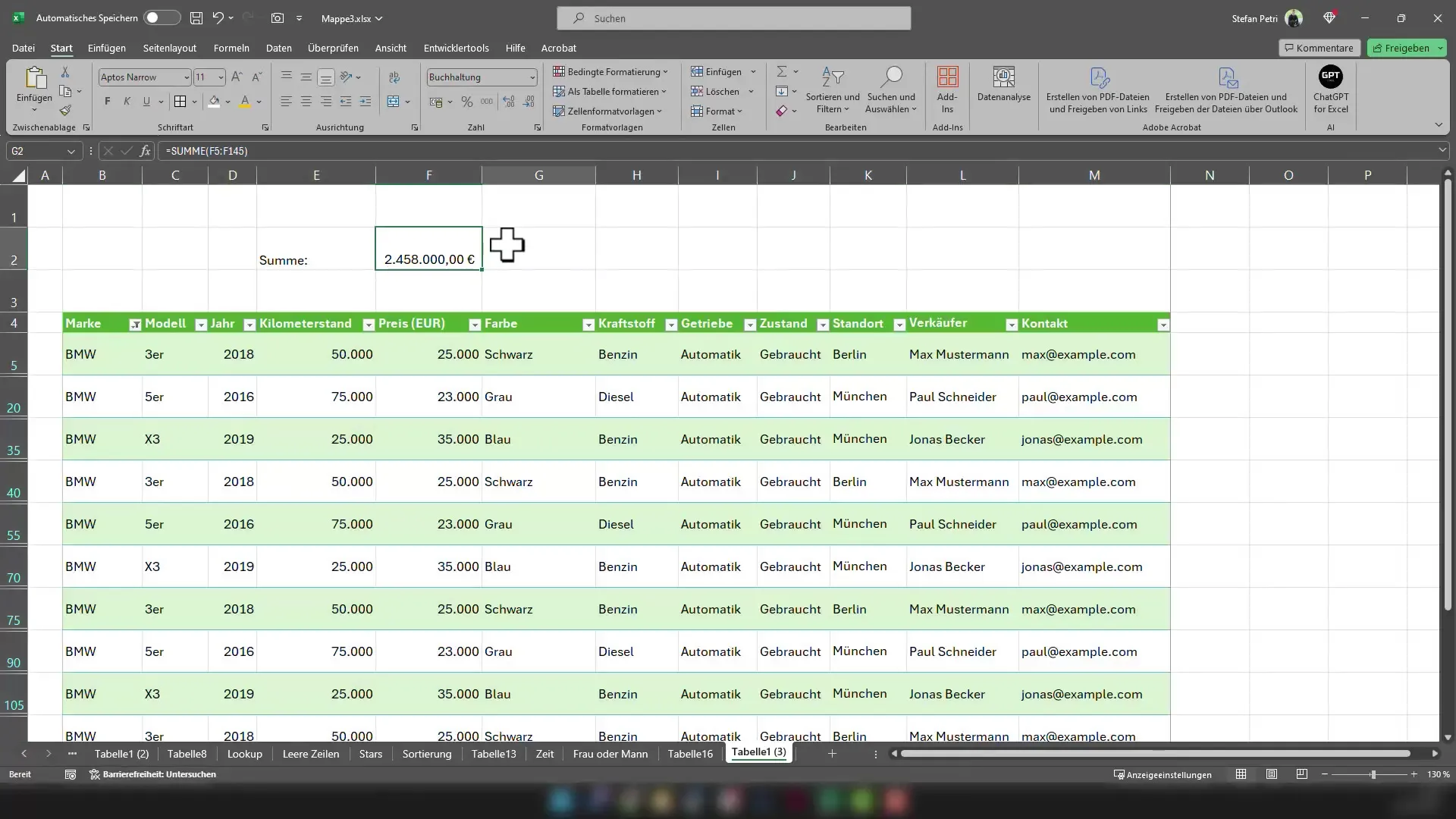
Pour calculer correctement la somme, vous devez utiliser la fonction SOUS-TOTAL. Pour ce faire, entrez dans une cellule =SOUS-TOTAL(9 ; . L'argument 9 correspond à la fonction SOMME.
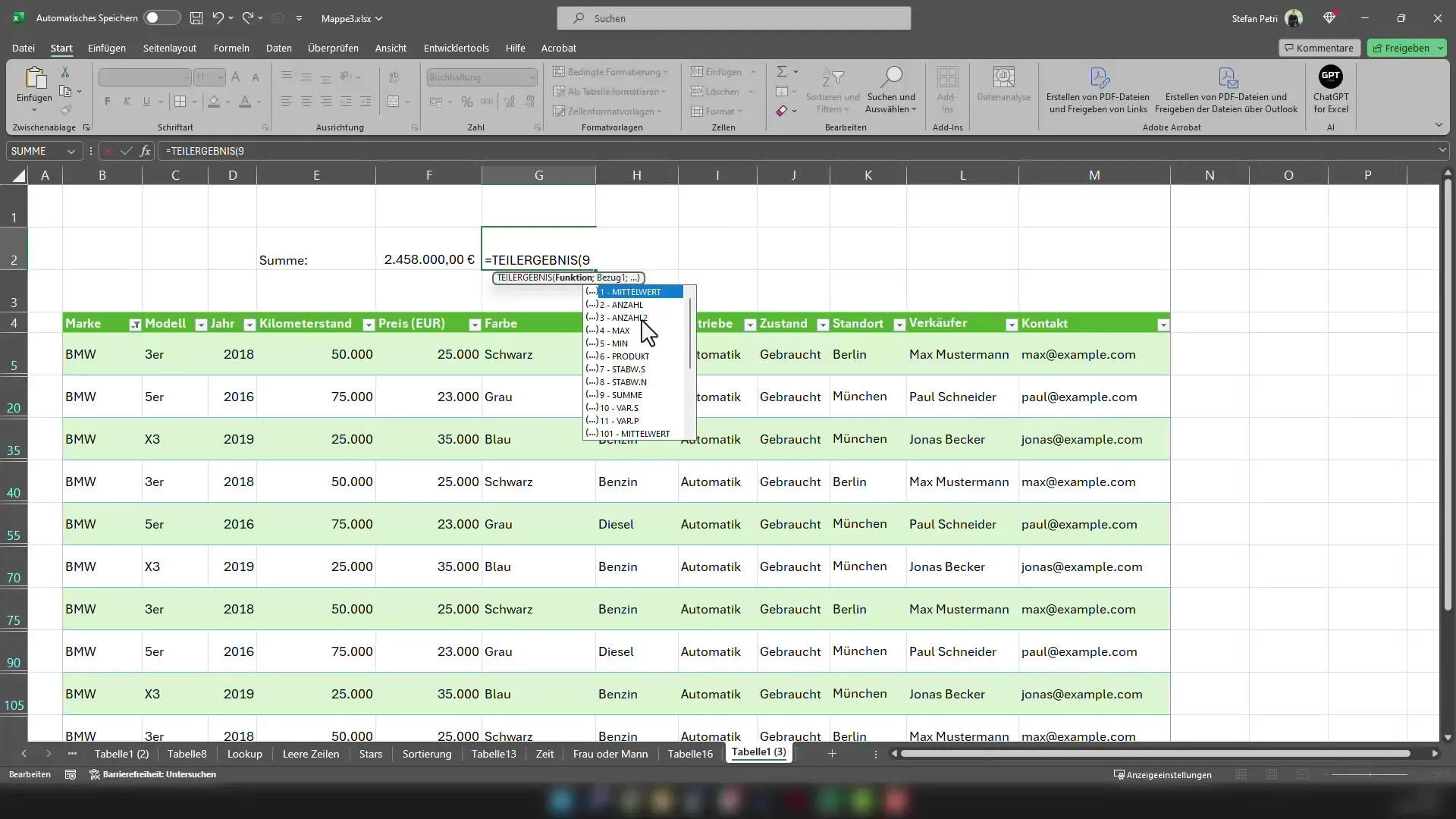
Ensuite, sélectionnez toute la plage de valeurs que vous souhaitez additionner. Il vous suffit de sélectionner toute la plage de la colonne des prix.
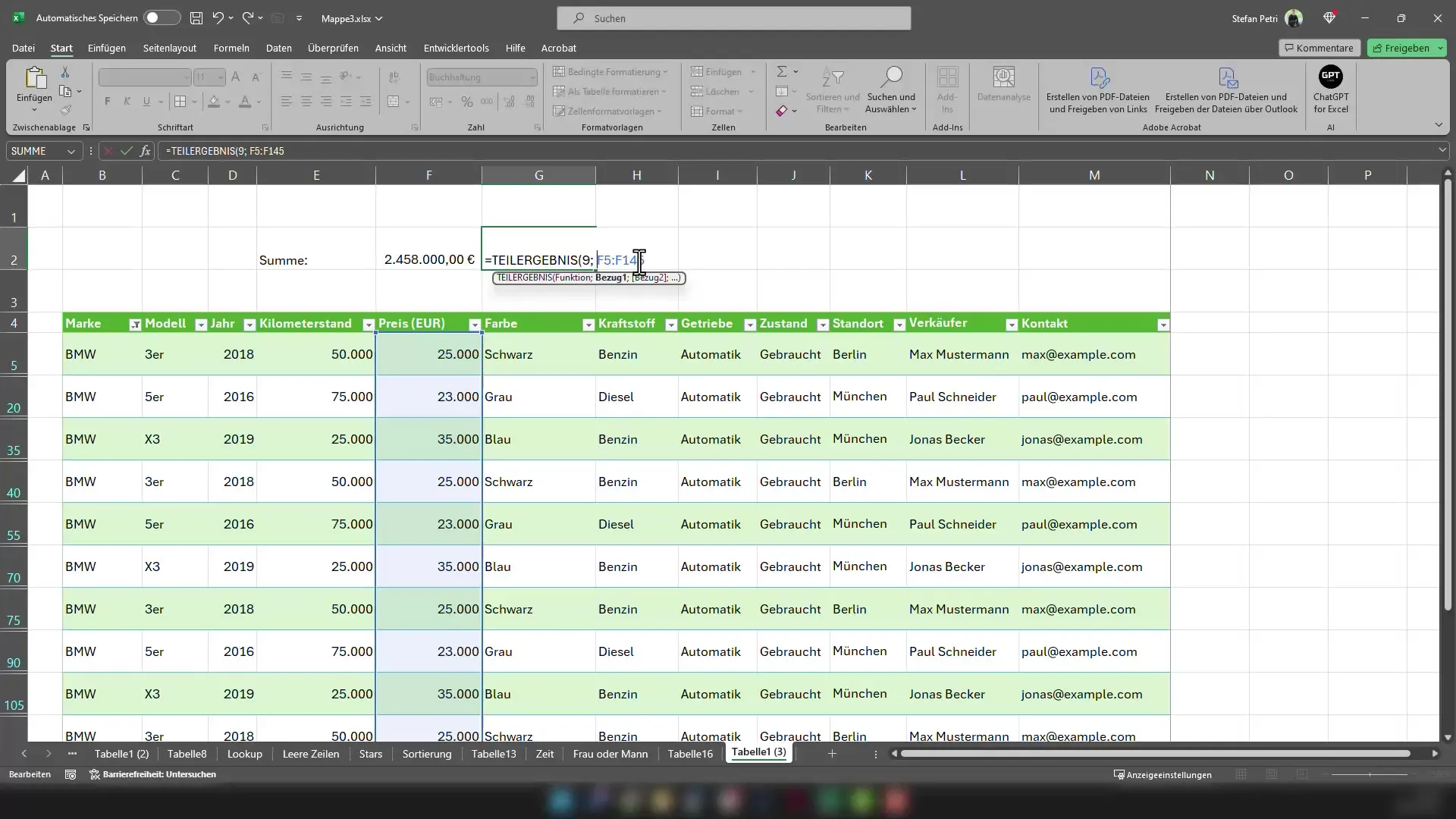
Après avoir fermé la parenthèse, appuyez sur Entrée. La cellule affiche maintenant uniquement la somme des véhicules BMW visibles. Vous pouvez également essayer cette méthode avec d'autres types de véhicules.
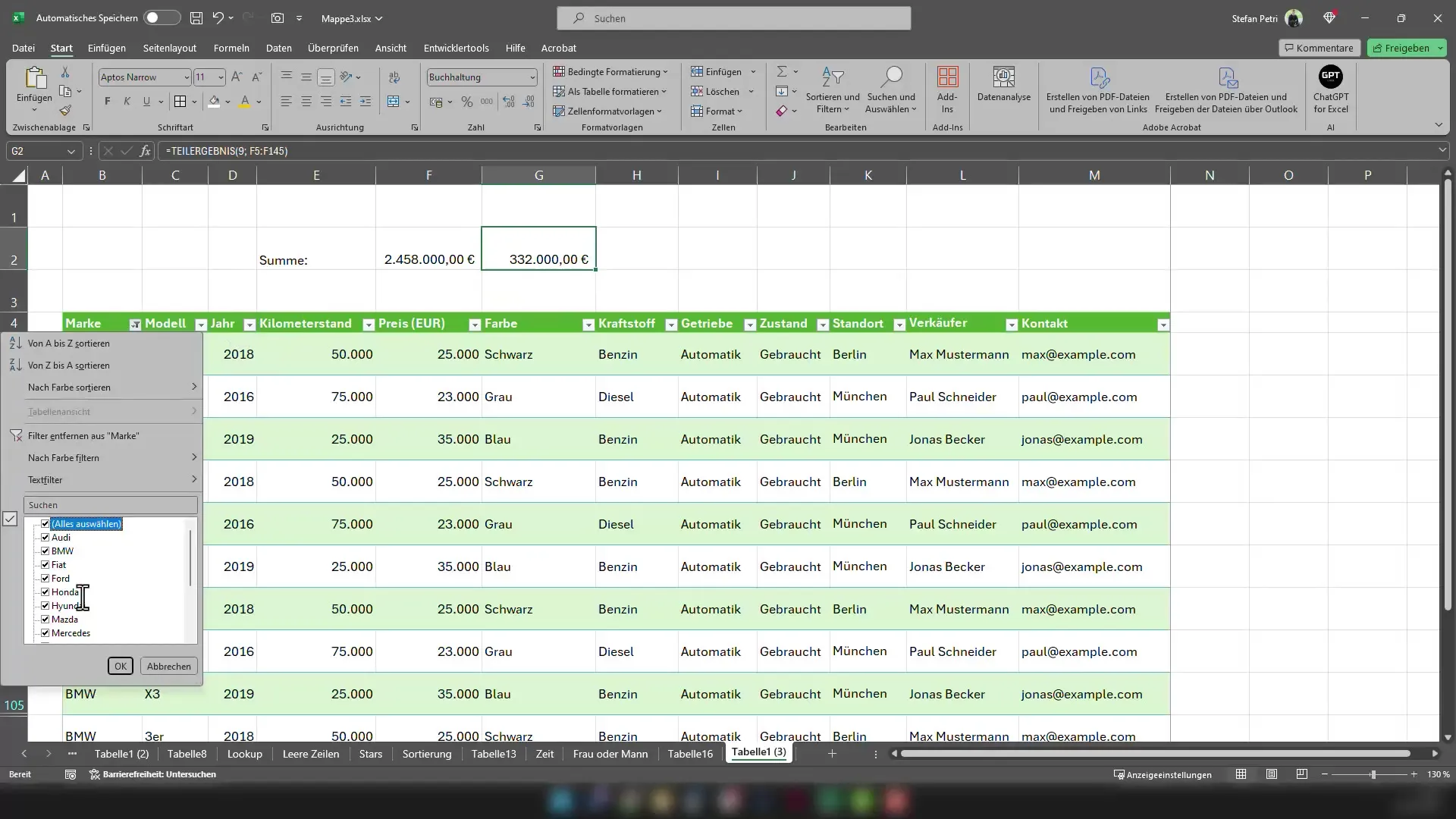
Si vous appliquez un autre filtre, par exemple pour Audi, vous pouvez utiliser la même formule et vous obtiendrez la somme correcte. Garder à l'esprit que la somme normale ne fonctionne pas avec des données filtrées facilite le travail.
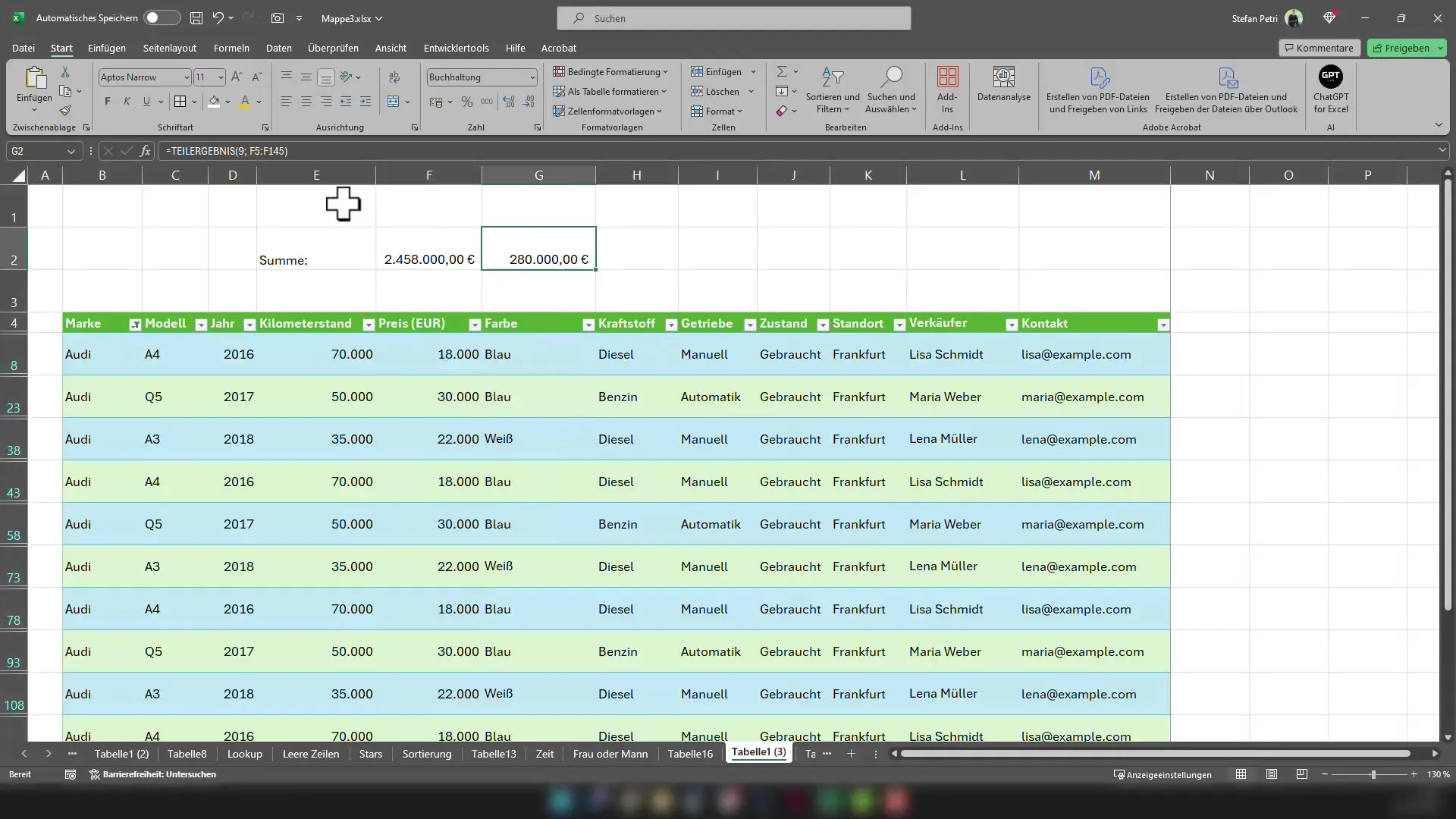
Vous avez donc appris que vous ne devez pas utiliser la fonction SOMME lorsque les filtres sont activés. Au lieu de cela, la fonction SOUS-TOTAL est le bon choix pour obtenir des résultats précis.
Résumé
Dans ce tutoriel, vous avez appris comment obtenir des sommes correctes avec des données filtrées dans Excel en utilisant la fonction SOUS-TOTAL. En appliquant cette fonction particulière, vous évitez les erreurs dans vos calculs et travaillez plus efficacement avec vos données.
Questions fréquemment posées
Comment fonctionne la fonction SOUS-TOTAL dans Excel ?La fonction SOUS-TOTAL permet d'appliquer des calculs uniquement aux données visibles sélectionnées par les filtres.
Ai-je besoin de compétences particulières pour utiliser la fonction SOUS-TOTAL ?L'application est relativement simple, mais vous devriez comprendre les arguments et leur signification dans la fonction.
Puis-je utiliser la fonction SOUS-TOTAL pour d'autres calculs ?Oui, la fonction SOUS-TOTAL offre différentes méthodes de calcul, telles que la moyenne, le comptage, etc., qui sont utiles pour des données filtrées.


